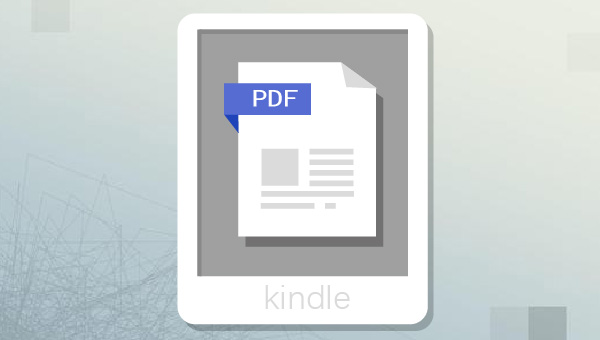
目前导入书籍到Kindle最普遍的方法是在Amazon Kindle商城购买书籍以后,在【管理我的内容和设备】>【内容】页面中,将书籍直接传送到设备上;或者在Amazon上设置允许发送书籍文档到Kindle设备的发件人邮箱地址,通过被认可的发件人邮箱将书籍文档发送到“发送至Kindle”电子邮箱,之后文档将自动发送到Kindle设备上。
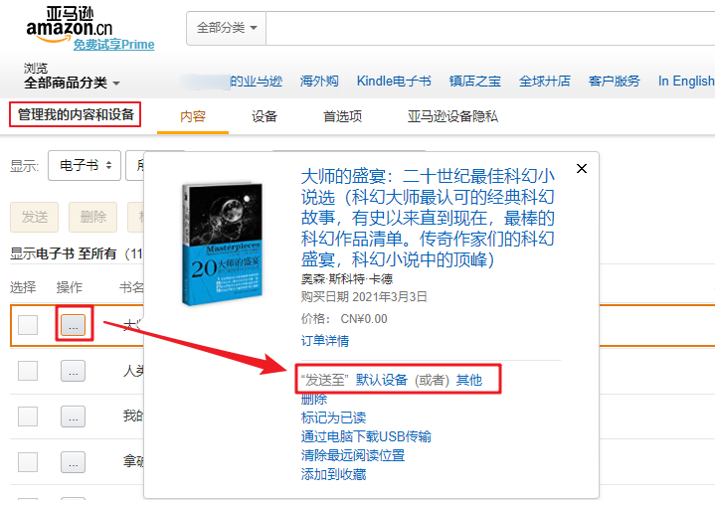
如果您想通过手机或者平板将书籍传送至Kindle,可以在手机或者平板上下载Kindle应用程序,将书籍发送到该应用程序。后面只需要将Kindle设备连接网络,在设备上点击【同步您的Kindle】即可将手机或者平板上的Kindle程序里的书籍同步到Kindle设备。但此方法通常只适用于文件格式为.mobi的电子书。
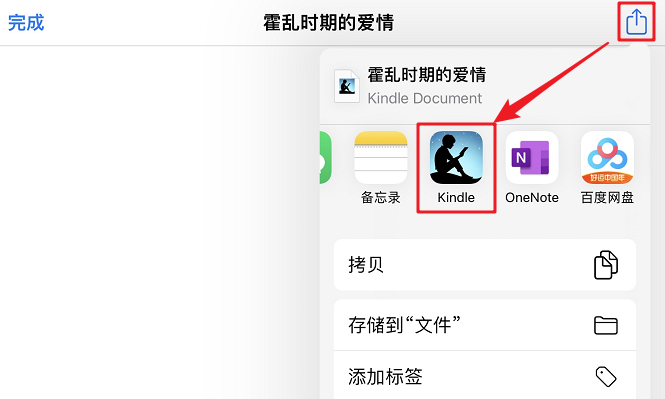
上面介绍到的常规导入方法对格式和文件大小有一些要求,因此PDF文件可能无法通过以上方法导入Kindle,这时您可以尝试使用USB数据线导入。
通过USB数据线连接电脑和Kindle,在文件资源管理器中打开Kindle磁盘,将PDF文件复制粘贴到【documents】文件夹中,建议一次只导入一个文件,导入成功后再继续导入下一个。
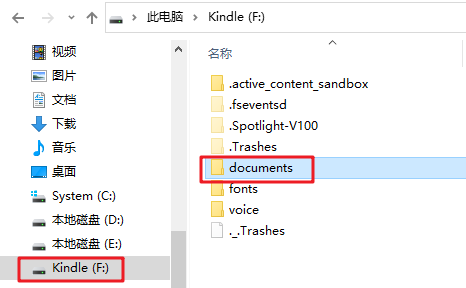
以上就是将PDF文件导入到Kindle设备的方法。如果PDF导入Kindle以后,阅读效果不佳,比如文字太小,可以参考下面的方法来解决。
如果PDF文件在Kindle上显示文字太小,无法看清内容时,可以尝试裁剪文件的页边距。下面以Adobe Acrobat Pro DC软件为例进行讲解。
具体步骤如下:
步骤1:打开Adobe Acrobat Pro DC软件,点击【文件】>【打开】以打开PDF文件,在【工具】中选择【印刷制作】。
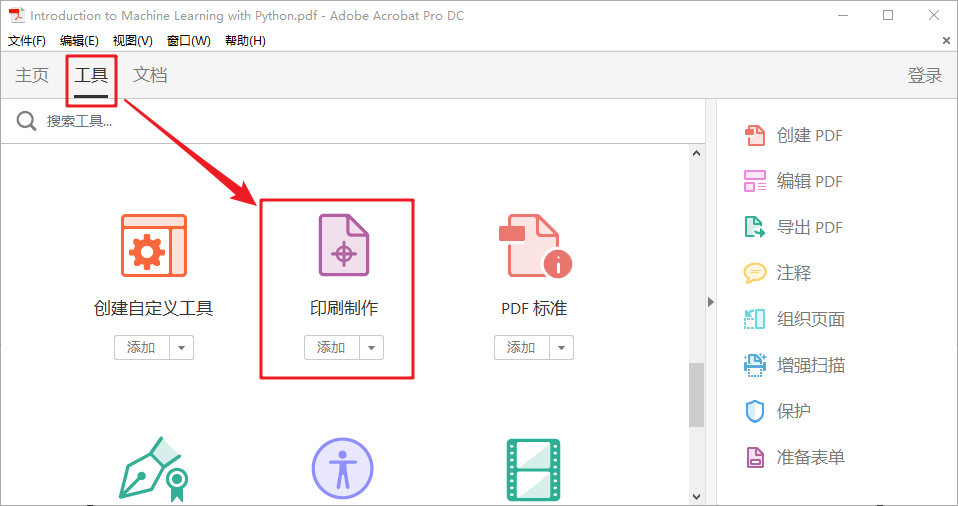
步骤2:点击右侧的【设置页面框】,进入设置页面之后,勾选【删除白边距】,再点击【确定】。保存文件以后再导入Kindle设备进行查看,此时PDF里的文字应该会变大一些,如果竖屏查看字号仍然很小,则可以选择横屏模式阅读。
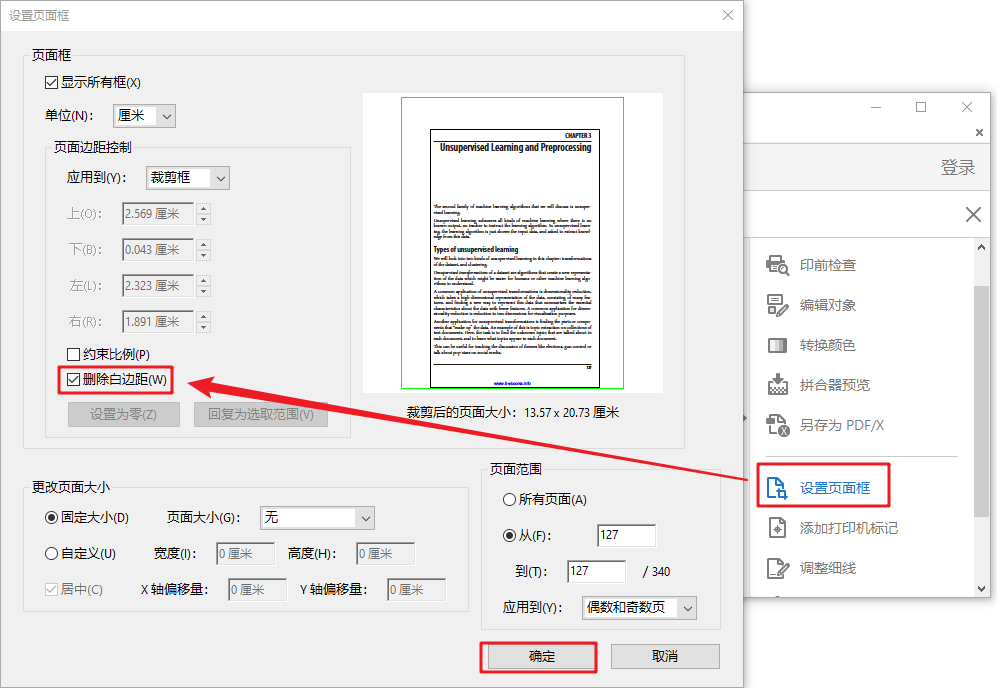
如果您在日常生活中需要编辑或者转换PDF文件,那么可以继续阅读下面的章节,我们将介绍一个十分实用的PDF编辑与格式转换工具,适合Windows系统用户使用。
此外,都叫兽™PDF转换软件集成了先进的OCR(光学字符识别)技术,提供英/法/德/意/西/葡/中/韩/日等OCR语言包。在OCR模式下,选择对应的识别语言,在转换扫描文件或图片时可大大提高字符识别的正确率。
都叫兽™PDF转换器 - 多功能的PDF转换工具 (100页免费)

多种转换 Word/Excel/PPT/Text/Image/Html/Epub
多种编辑功能 加密/解密/分割/合并/水印等。
支持OCR 从扫描的 PDF、图像和嵌入字体中提取文本
编辑/转换速度快 可同时快速编辑/转换多个文件。
支持新旧Windows Windows 11/10/8/8.1/Vista/7/XP/2K
多种转换 Word/Excel/PPT/Text/Image...
支持OCR 从扫描的 PDF、图像和嵌入字体中提取文本
支持新旧Windows Windows 11/10/8/8....
都叫兽™PDF转换软件的编辑功能使用步骤如下:
步骤1:下载并安装都叫兽™PDF转换软件,之后打开软件。点击进入【PDF工具集】。
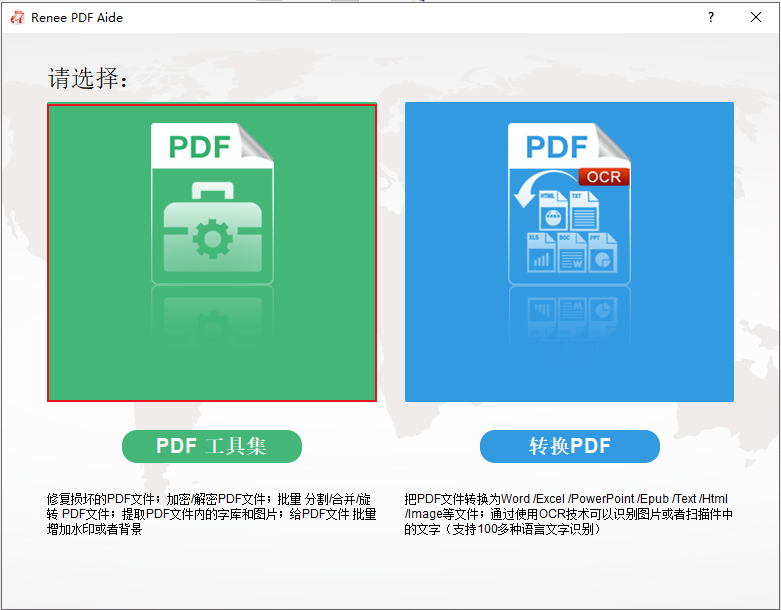
步骤2:在顶部功能菜单栏里,您可以选择任一功能对PDF文件进行个性化的编辑操作,比如修复、优化、分割、合并、旋转、加密/解密、水印、图片转PDF。此外,您还可以批量编辑PDF文件,方便快捷。
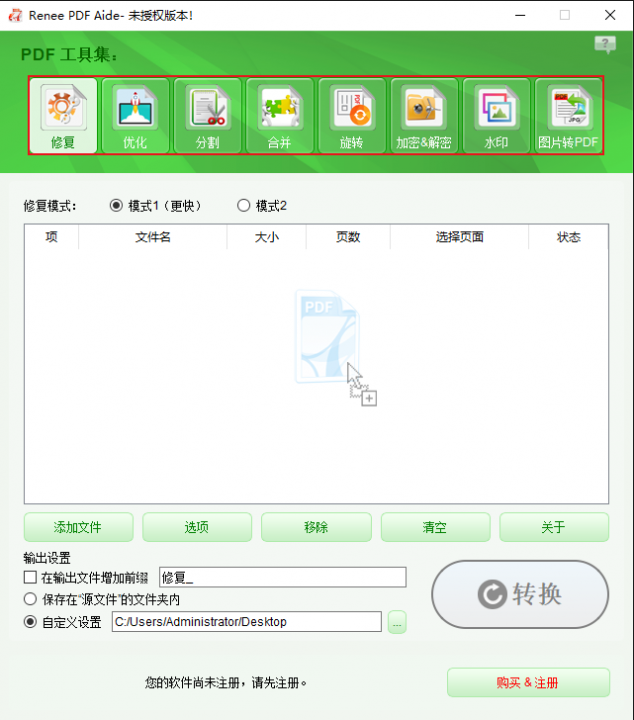
PDF工具集编辑功能模块说明
修复:修复损坏或者无法打开的PDF文件。
优化:优化加载时间很长的PDF文件,将大文件PDF压缩。
分割:将多页面的PDF文件,按要求分割多个文件或一个。
合并:将多个PDF合并输出成一个PDF,还可以指定需要合并的页面。
旋转:调整PDF文件的显示角度。
加密&解密:可以对PDF进行加密上锁和解密。
水印:在PDF文件添加前景水印/背景水印,水印可以选择图片或PDF文档。
图片转PDF:将多个或单个图片转换成多个或单个PDF文件。
修复:修复损坏或者无法打开的PDF文件。
优化:优化加载时间很长的PDF文件,将大文件PDF压缩。
分割:将多页面的PDF文件,按要求分割多个文件或一个。
合并:将多个PDF合并输出成一个PDF,还可以指定需要合并的页面。
旋转:调整PDF文件的显示角度。
加密&解密:可以对PDF进行加密上锁和解密。
水印:在PDF文件添加前景水印/背景水印,水印可以选择图片或PDF文档。
图片转PDF:将多个或单个图片转换成多个或单个PDF文件。
步骤3:编辑操作完成后,点击右侧【转换】按钮导出文件。

都叫兽™PDF转换软件的格式转换功能操作步骤如下:
步骤1:下载并安装都叫兽™PDF转换软件,运行软件,选择【转换PDF】选项。
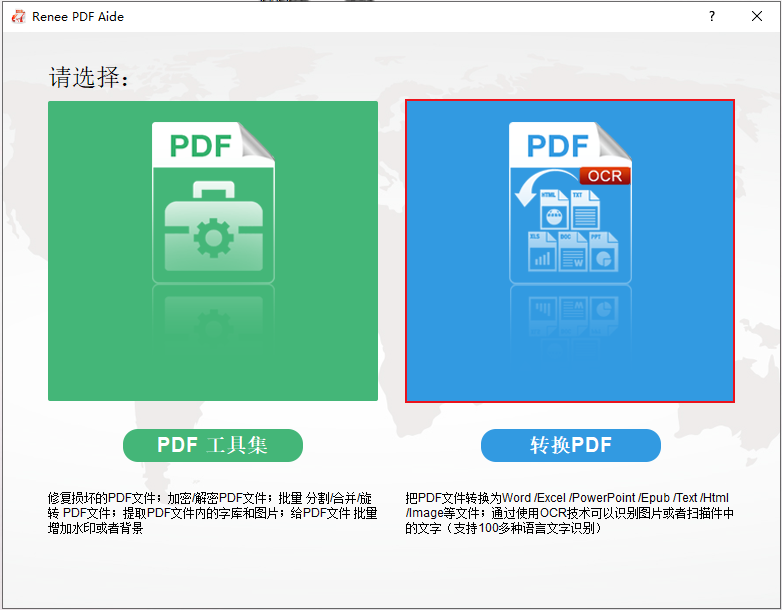
步骤2:进入格式转换页面后,您可以根据个人需要选择Word/ Excel/ PowerPoint/ Image/ HTML/ TXT等常见的文件格式。之后点击【添加文件】按钮,将需要转换格式的文件导入到软件当中。然后,您可以勾选【启用OCR】选项,目的是提高格式转换过程中文字识别的准确率。
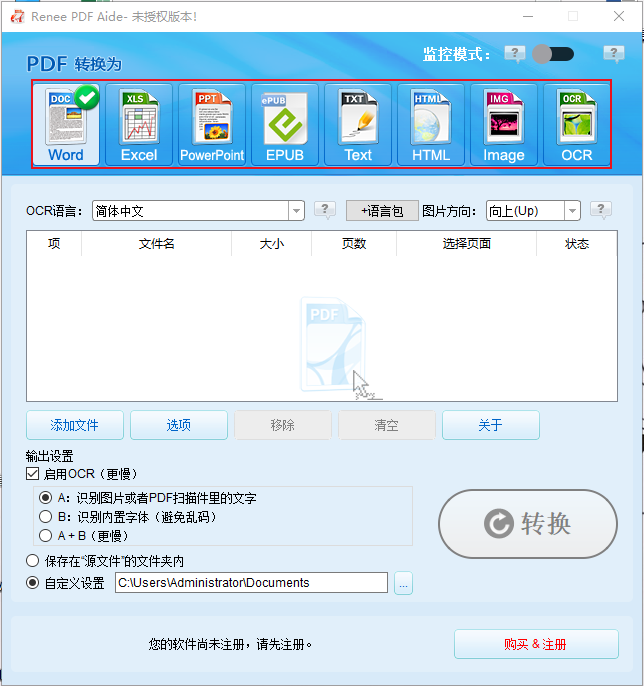
关于启用OCR技术的说明:
在都叫兽™PDF转换软件中,启用OCR技术包含两种功能。即
A、识别图片或者PDF扫描件里的文字。该选项可以在转换图片或PDF扫描件时使用,借助OCR技术可以进一步提高文本识别的准确度。
B、识别内置字体(避免乱码)。该选项适用于PDF源文件里存在内置字体的情况,为了避免文件在格式转换完成后出现乱码。
步骤3:导入文件之后,还可以在【选择页面】栏目中设置转换的页面,支持转换所有页面或特定的页面。在【输出设置】中选择文件的保存位置,之后点击右侧【转换】按钮,即可将PDF格式转换成其他常用的文件格式,非常方便快捷。
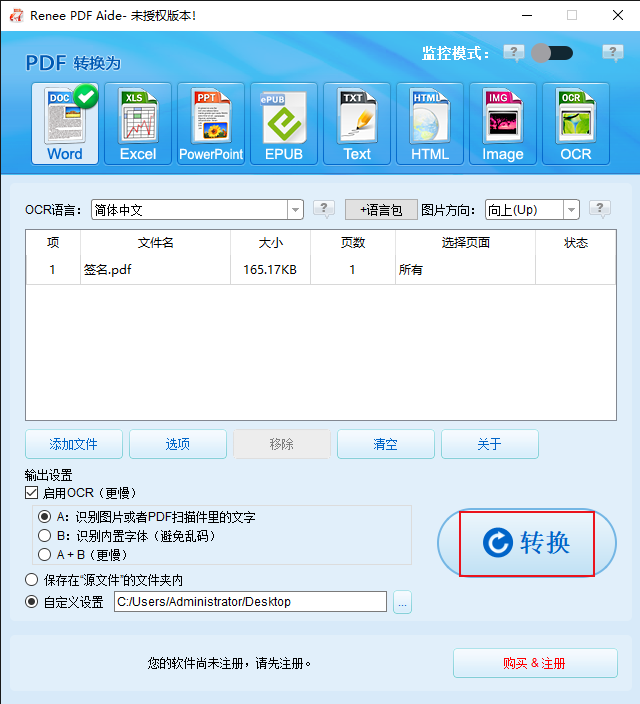




 粤公网安备 44070302000281号
粤公网安备 44070302000281号
